使用VLOOKUP、INDEX+MATCH、XLOOKUP及Power Query可高效查找数据。首先在单元格输入=VLOOKUP(A2,D:E,2,FALSE),按回车并向下填充实现精确匹配;其次用=INDEX(E:E,MATCH(A2,D:D,0))组合实现灵活双向查找;再通过=XLOOKUP(A2,D:D,E:E)简化操作,支持默认精确匹配与任意方向查找;最后利用Power Query的“合并查询”功能导入数据,选择主表与匹配表关联字段,设置左外部连接后展开字段并上载结果,适用于大规模复杂数据的定期更新场景。
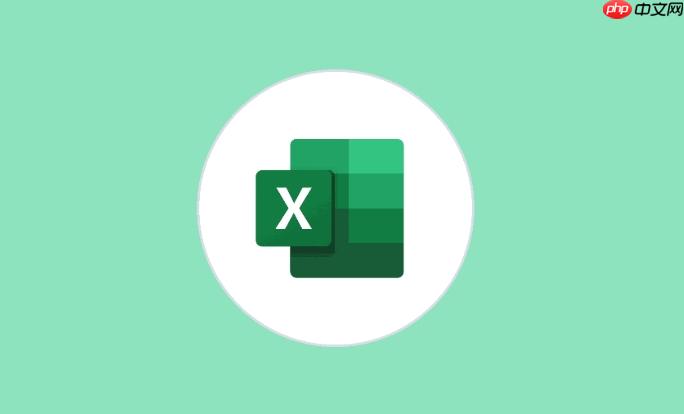
如果您在处理大量数据时需要快速查找并提取特定信息,但手动搜索效率低下且容易出错,则可以利用Excel中的VLOOKUP函数实现精准匹配。该函数能根据指定值在数据表中纵向查找,并返回对应行的其他列数据。
本文运行环境:Dell XPS 13,Windows 11
VLOOKUP函数通过在表格的第一列中查找目标值,找到后返回该行中指定列的数据。其基本语法为 VLOOKUP(查找值, 表格区域, 列序号, 精确匹配或近似匹配)。设置为精确匹配可确保结果唯一准确。
1、在目标单元格中输入公式:=VLOOKUP(A2, D:E, 2, FALSE),其中A2是查找值,D:E是查找范围,2表示返回第二列数据,FALSE代表精确匹配。
2、按下回车键后查看返回结果,若无匹配项则显示#N/A错误。
3、将公式向下拖动以应用到其他行,批量获取对应数据。
INDEX和MATCH函数结合使用比VLOOKUP更灵活,支持双向查找且不受数据列顺序限制。MATCH定位查找值的位置,INDEX根据位置返回相应数值。
1、输入公式:=INDEX(E:E, MATCH(A2, D:D, 0)),其中MATCH(A2, D:D, 0)用于查找A2在D列中的行号。
2、确认公式逻辑正确后按回车执行,系统将返回对应的E列数据。
3、复制公式至其他单元格完成整列填充。
XLOOKUP是新一代查找函数,弥补了VLOOKUP无法向左查找、需计算列数等缺陷。它只需定义查找数组和返回数组即可完成操作。
1、在单元格中输入:=XLOOKUP(A2, D:D, E:E),A2为查找值,D:D为查找列,E:E为返回列。
2、直接回车获得结果,无需设定列索引或匹配模式,默认为精确匹配。
3、将公式填充至下方单元格,实现连续查找功能。
当数据量大且结构复杂时,可通过Power Query的“合并查询”功能实现类似VLOOKUP的操作,尤其适合定期更新的数据集。
1、选中源数据区域,点击“数据”选项卡下的“从表格/区域”导入到Power Query编辑器。
2、在Power Query中选择“合并查询”,选择主表与匹配表,指定关联字段。
3、选择连接类型为“左外部”以保留所有主表记录,点击确定后展开返回字段。
4、点击“关闭并上载”将结果写入工作表。
以上就是Excel如何使用VLOOKUP函数_Excel查找函数VLOOKUP应用与替代方案的详细内容,更多请关注php中文网其它相关文章!

每个人都需要一台速度更快、更稳定的 PC。随着时间的推移,垃圾文件、旧注册表数据和不必要的后台进程会占用资源并降低性能。幸运的是,许多工具可以让 Windows 保持平稳运行。




Copyright 2014-2025 https://www.php.cn/ All Rights Reserved | php.cn | 湘ICP备2023035733号